bluetooth OPEL AMPERA 2015 Manuel multimédia (in French)
[x] Cancel search | Manufacturer: OPEL, Model Year: 2015, Model line: AMPERA, Model: OPEL AMPERA 2015Pages: 83, PDF Size: 1.69 MB
Page 75 of 83
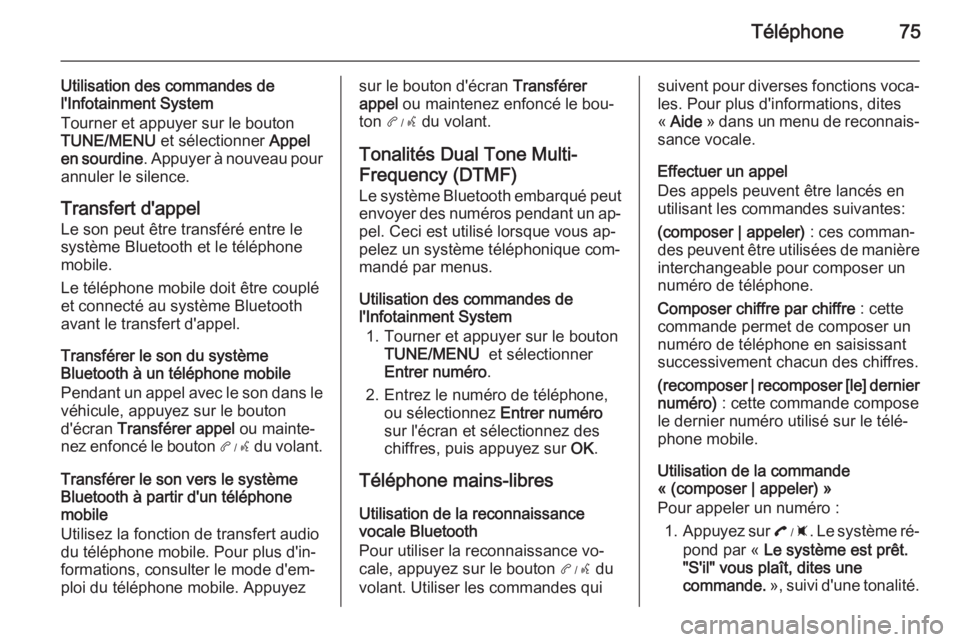
Téléphone75
Utilisation des commandes de
l'Infotainment System
Tourner et appuyer sur le bouton
TUNE/MENU et sélectionner Appel
en sourdine . Appuyer à nouveau pour
annuler le silence.
Transfert d'appel
Le son peut être transféré entre le
système Bluetooth et le téléphone
mobile.
Le téléphone mobile doit être couplé
et connecté au système Bluetooth
avant le transfert d'appel.
Transférer le son du système
Bluetooth à un téléphone mobile
Pendant un appel avec le son dans le véhicule, appuyez sur le bouton
d'écran Transférer appel ou mainte‐
nez enfoncé le bouton 3 du volant.
Transférer le son vers le système
Bluetooth à partir d'un téléphone
mobile
Utilisez la fonction de transfert audio
du téléphone mobile. Pour plus d'in‐
formations, consulter le mode d'em‐
ploi du téléphone mobile. Appuyezsur le bouton d'écran Transférer
appel ou maintenez enfoncé le bou‐
ton 3 du volant.
Tonalités Dual Tone Multi- Frequency (DTMF) Le système Bluetooth embarqué peut
envoyer des numéros pendant un ap‐
pel. Ceci est utilisé lorsque vous ap‐
pelez un système téléphonique com‐
mandé par menus.
Utilisation des commandes de
l'Infotainment System
1. Tourner et appuyer sur le bouton TUNE/MENU et sélectionner
Entrer numéro .
2. Entrez le numéro de téléphone, ou sélectionnez Entrer numéro
sur l'écran et sélectionnez des
chiffres, puis appuyez sur OK.
Téléphone mains-libres
Utilisation de la reconnaissance
vocale Bluetooth
Pour utiliser la reconnaissance vo‐
cale, appuyez sur le bouton 3 du
volant. Utiliser les commandes quisuivent pour diverses fonctions voca‐ les. Pour plus d'informations, dites
« Aide » dans un menu de reconnais‐
sance vocale.
Effectuer un appel
Des appels peuvent être lancés en
utilisant les commandes suivantes:
(composer | appeler) : ces comman‐
des peuvent être utilisées de manière
interchangeable pour composer un
numéro de téléphone.
Composer chiffre par chiffre : cette
commande permet de composer un
numéro de téléphone en saisissant
successivement chacun des chiffres.
(recomposer | recomposer [le] dernier numéro) : cette commande compose
le dernier numéro utilisé sur le télé‐
phone mobile.
Utilisation de la commande
« (composer | appeler) »
Pour appeler un numéro :
1. Appuyez sur :. Le système ré‐
pond par « Le système est prêt.
"S'il" vous plaît, dites une
commande. », suivi d'une tonalité.
Page 76 of 83
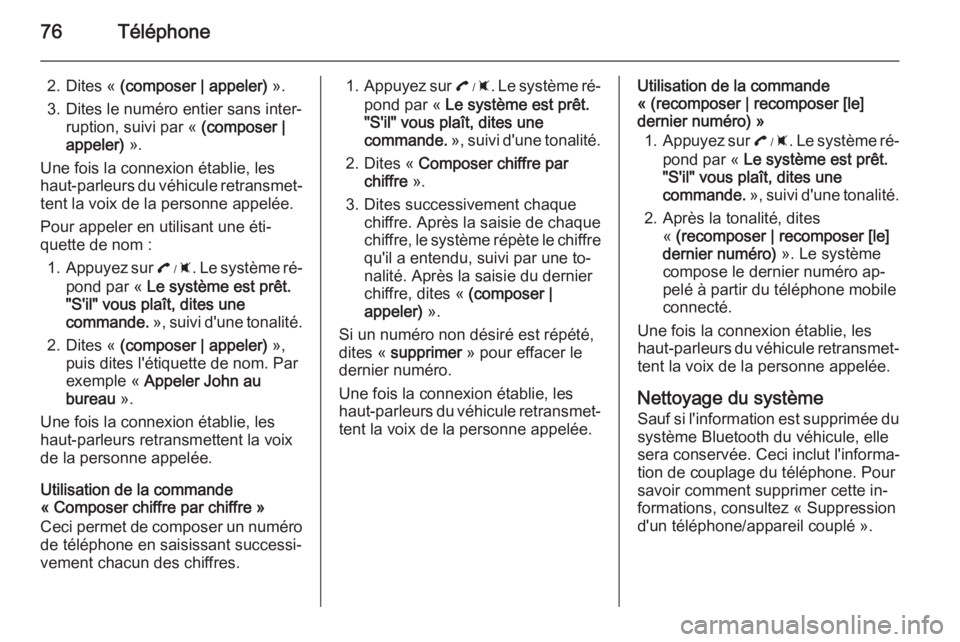
76Téléphone
2. Dites « (composer | appeler) ».
3. Dites le numéro entier sans inter‐ ruption, suivi par « (composer |
appeler) ».
Une fois la connexion établie, les
haut-parleurs du véhicule retransmet‐
tent la voix de la personne appelée.
Pour appeler en utilisant une éti‐
quette de nom :
1. Appuyez sur :. Le système ré‐
pond par « Le système est prêt.
"S'il" vous plaît, dites une
commande. », suivi d'une tonalité.
2. Dites « (composer | appeler) »,
puis dites l'étiquette de nom. Par
exemple « Appeler John au
bureau ».
Une fois la connexion établie, les
haut-parleurs retransmettent la voix
de la personne appelée.
Utilisation de la commande
« Composer chiffre par chiffre »
Ceci permet de composer un numéro de téléphone en saisissant successi‐
vement chacun des chiffres.1. Appuyez sur :. Le système ré‐
pond par « Le système est prêt.
"S'il" vous plaît, dites une
commande. », suivi d'une tonalité.
2. Dites « Composer chiffre par
chiffre ».
3. Dites successivement chaque chiffre. Après la saisie de chaque
chiffre, le système répète le chiffre qu'il a entendu, suivi par une to‐
nalité. Après la saisie du dernier
chiffre, dites « (composer |
appeler) ».
Si un numéro non désiré est répété,
dites « supprimer » pour effacer le
dernier numéro.
Une fois la connexion établie, les
haut-parleurs du véhicule retransmet‐
tent la voix de la personne appelée.Utilisation de la commande
« (recomposer | recomposer [le]
dernier numéro) »
1. Appuyez sur :. Le système ré‐
pond par « Le système est prêt.
"S'il" vous plaît, dites une
commande. », suivi d'une tonalité.
2. Après la tonalité, dites « (recomposer | recomposer [le]
dernier numéro) ». Le système
compose le dernier numéro ap‐
pelé à partir du téléphone mobile
connecté.
Une fois la connexion établie, les
haut-parleurs du véhicule retransmet‐
tent la voix de la personne appelée.
Nettoyage du système Sauf si l'information est supprimée du système Bluetooth du véhicule, elle
sera conservée. Ceci inclut l'informa‐
tion de couplage du téléphone. Pour
savoir comment supprimer cette in‐ formations, consultez « Suppression
d'un téléphone/appareil couplé ».
Page 77 of 83
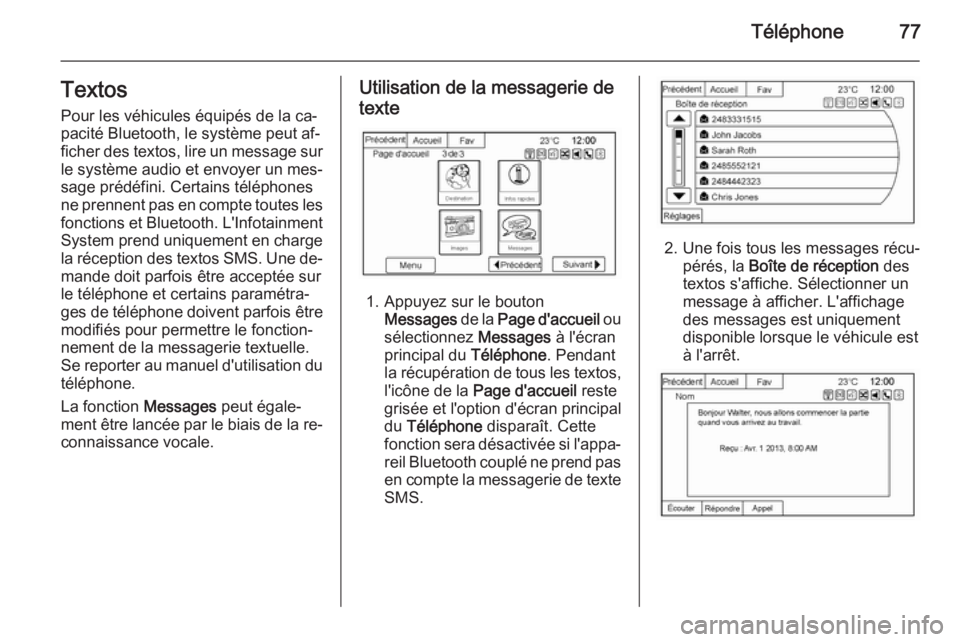
Téléphone77TextosPour les véhicules équipés de la ca‐
pacité Bluetooth, le système peut af‐
ficher des textos, lire un message sur
le système audio et envoyer un mes‐
sage prédéfini. Certains téléphones
ne prennent pas en compte toutes les fonctions et Bluetooth. L'Infotainment
System prend uniquement en charge
la réception des textos SMS. Une de‐ mande doit parfois être acceptée surle téléphone et certains paramétra‐
ges de téléphone doivent parfois être
modifiés pour permettre le fonction‐
nement de la messagerie textuelle.
Se reporter au manuel d'utilisation du
téléphone.
La fonction Messages peut égale‐
ment être lancée par le biais de la re‐ connaissance vocale.Utilisation de la messagerie de
texte
1. Appuyez sur le bouton Messages de la Page d'accueil ou
sélectionnez Messages à l'écran
principal du Téléphone. Pendant
la récupération de tous les textos,
l'icône de la Page d'accueil reste
grisée et l'option d'écran principal
du Téléphone disparaît. Cette
fonction sera désactivée si l'appa‐
reil Bluetooth couplé ne prend pas
en compte la messagerie de texte SMS.
2. Une fois tous les messages récu‐
pérés, la Boîte de réception des
textos s'affiche. Sélectionner un
message à afficher. L'affichage
des messages est uniquement
disponible lorsque le véhicule est
à l'arrêt.
Page 80 of 83
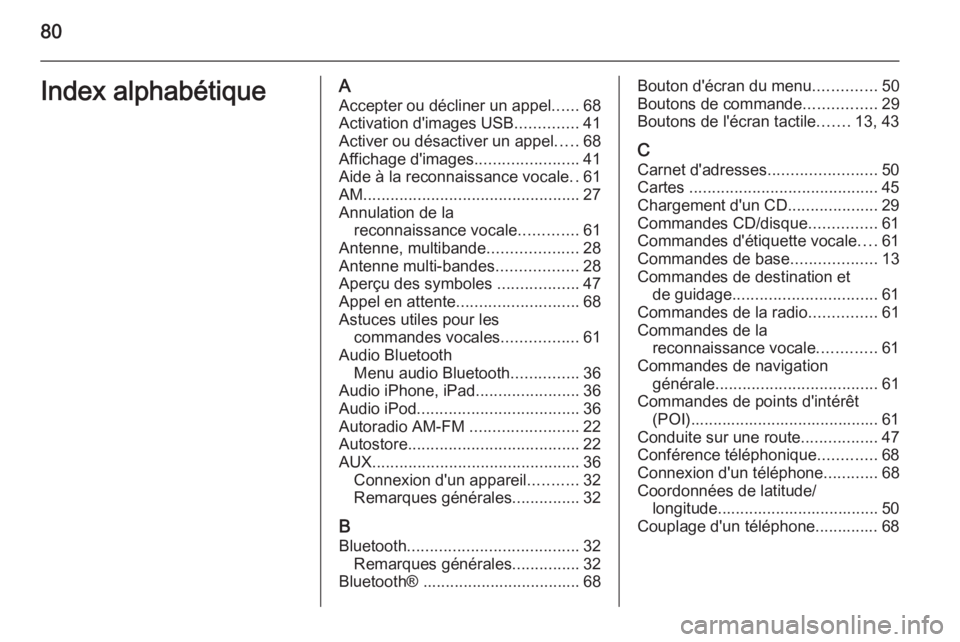
80Index alphabétiqueAAccepter ou décliner un appel ......68
Activation d'images USB ..............41
Activer ou désactiver un appel .....68
Affichage d'images .......................41
Aide à la reconnaissance vocale ..61
AM ................................................ 27
Annulation de la reconnaissance vocale .............61
Antenne, multibande ....................28
Antenne multi-bandes ..................28
Aperçu des symboles ..................47
Appel en attente ........................... 68
Astuces utiles pour les commandes vocales .................61
Audio Bluetooth Menu audio Bluetooth ...............36
Audio iPhone, iPad .......................36
Audio iPod .................................... 36
Autoradio AM-FM ........................22
Autostore ...................................... 22
AUX .............................................. 36
Connexion d'un appareil ...........32
Remarques générales ...............32
B Bluetooth ...................................... 32
Remarques générales ...............32
Bluetooth® ................................... 68Bouton d'écran du menu ..............50
Boutons de commande ................29
Boutons de l'écran tactile .......13, 43
C
Carnet d'adresses ........................50
Cartes .......................................... 45
Chargement d'un CD ....................29
Commandes CD/disque ...............61
Commandes d'étiquette vocale ....61
Commandes de base ...................13
Commandes de destination et de guidage ................................ 61
Commandes de la radio ...............61
Commandes de la reconnaissance vocale .............61
Commandes de navigation générale .................................... 61
Commandes de points d'intérêt (POI).......................................... 61
Conduite sur une route .................47
Conférence téléphonique .............68
Connexion d'un téléphone ............68
Coordonnées de latitude/ longitude.................................... 50
Couplage d'un téléphone.............. 68
Page 81 of 83
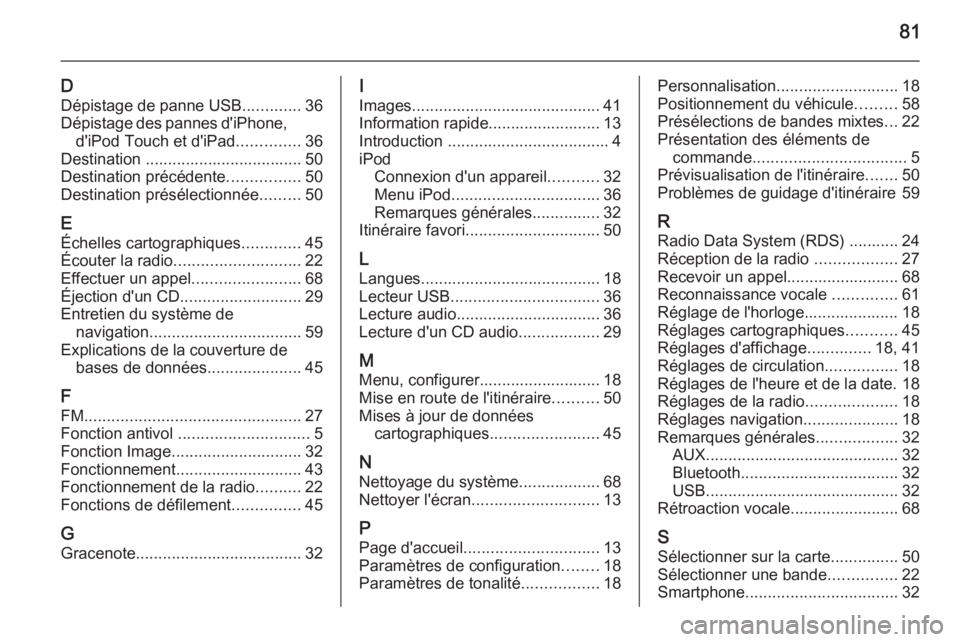
81
DDépistage de panne USB .............36
Dépistage des pannes d'iPhone, d'iPod Touch et d'iPad ..............36
Destination ................................... 50 Destination précédente ................50
Destination présélectionnée .........50
E Échelles cartographiques .............45
Écouter la radio ............................ 22
Effectuer un appel ........................68
Éjection d'un CD ........................... 29
Entretien du système de navigation .................................. 59
Explications de la couverture de bases de données .....................45
F
FM ................................................ 27
Fonction antivol ............................. 5
Fonction Image ............................. 32
Fonctionnement ............................ 43
Fonctionnement de la radio ..........22
Fonctions de défilement ...............45
G
Gracenote ..................................... 32I
Images .......................................... 41
Information rapide......................... 13
Introduction .................................... 4
iPod Connexion d'un appareil ...........32
Menu iPod ................................. 36
Remarques générales ...............32
Itinéraire favori .............................. 50
L
Langues ........................................ 18
Lecteur USB ................................. 36
Lecture audio ................................ 36
Lecture d'un CD audio ..................29
M Menu, configurer........................... 18
Mise en route de l'itinéraire ..........50
Mises à jour de données cartographiques ........................45
N Nettoyage du système ..................68
Nettoyer l'écran ............................ 13
P Page d'accueil .............................. 13
Paramètres de configuration ........18
Paramètres de tonalité .................18Personnalisation ........................... 18
Positionnement du véhicule .........58
Présélections de bandes mixtes ...22
Présentation des éléments de commande .................................. 5
Prévisualisation de l'itinéraire .......50
Problèmes de guidage d'itinéraire 59
R Radio Data System (RDS) ........... 24Réception de la radio ..................27
Recevoir un appel......................... 68
Reconnaissance vocale ..............61
Réglage de l'horloge..................... 18
Réglages cartographiques ...........45
Réglages d'affichage ..............18, 41
Réglages de circulation ................18
Réglages de l'heure et de la date. 18
Réglages de la radio ....................18
Réglages navigation .....................18
Remarques générales ..................32
AUX ........................................... 32
Bluetooth ................................... 32
USB ........................................... 32
Rétroaction vocale ........................68
S Sélectionner sur la carte ...............50
Sélectionner une bande ...............22
Smartphone .................................. 32
Page 82 of 83
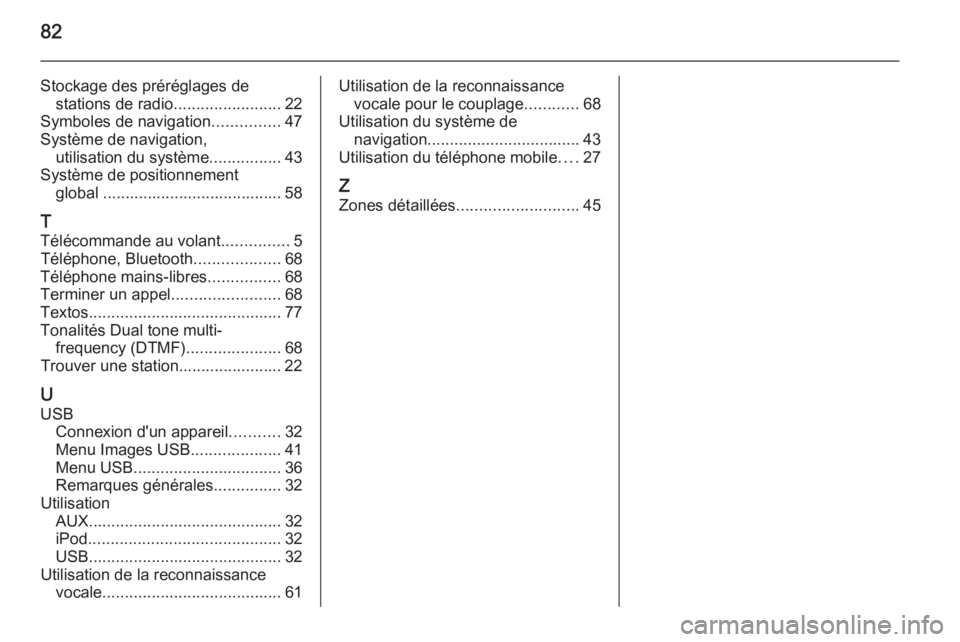
82
Stockage des préréglages destations de radio ........................22
Symboles de navigation ...............47
Système de navigation, utilisation du système ................43
Système de positionnement global ........................................ 58
T
Télécommande au volant ...............5
Téléphone, Bluetooth ...................68
Téléphone mains-libres ................68
Terminer un appel ........................68
Textos ........................................... 77
Tonalités Dual tone multi- frequency (DTMF) .....................68
Trouver une station....................... 22
U
USB Connexion d'un appareil ...........32
Menu Images USB ....................41
Menu USB ................................. 36
Remarques générales ...............32
Utilisation AUX ........................................... 32
iPod ........................................... 32
USB ........................................... 32
Utilisation de la reconnaissance vocale ........................................ 61Utilisation de la reconnaissance
vocale pour le couplage ............68
Utilisation du système de navigation .................................. 43
Utilisation du téléphone mobile ....27
Z
Zones détaillées ........................... 45